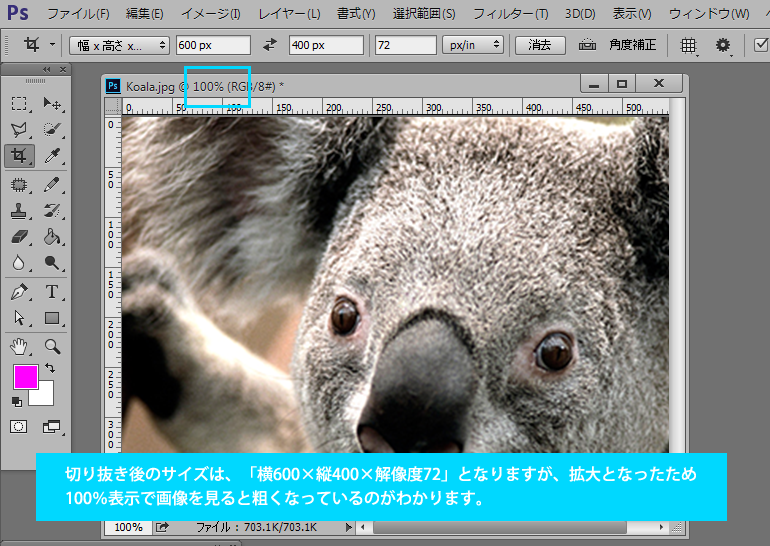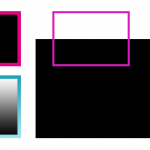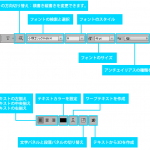「切り抜きツール」は、横書きの文字を作成するツールです。
1
「切り抜きツール」を選択し、オプションパネルにて切り抜きをしたい「幅×高さ×解像度」の数値を入力します。
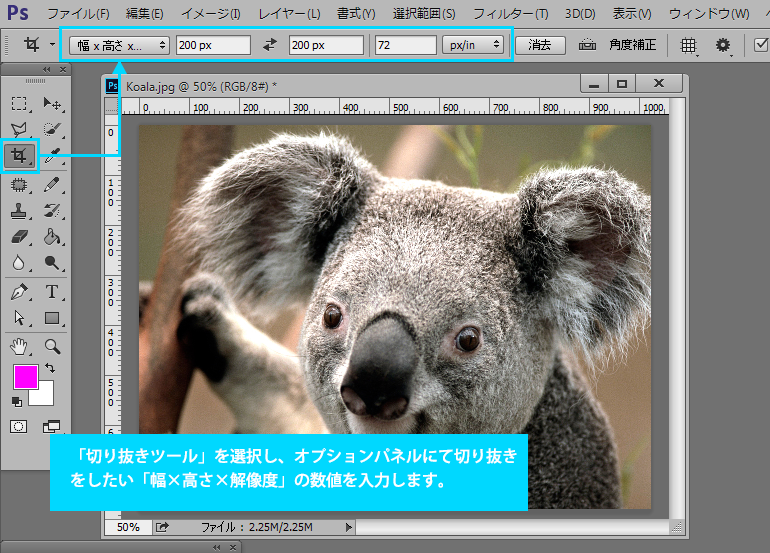
2
「幅×高さ×解像度」を入力すると設定した数値で、自動的に範囲が設定されます。
コーナー部分をドラッグすると切り抜く範囲の変更ができます。また、範囲内でドラッグすると切り抜き範囲を移動させることも可能です。
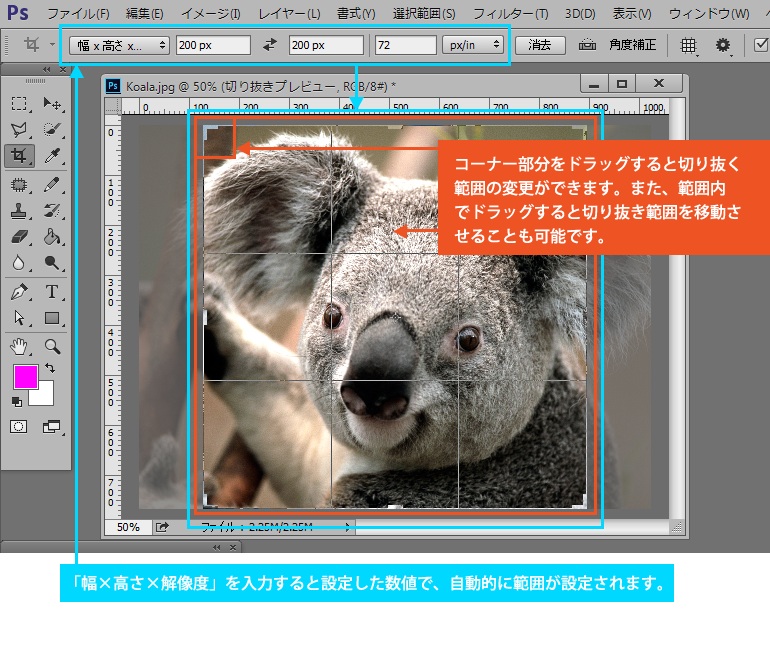
3
コーナーをドラッグで範囲が変更できます。
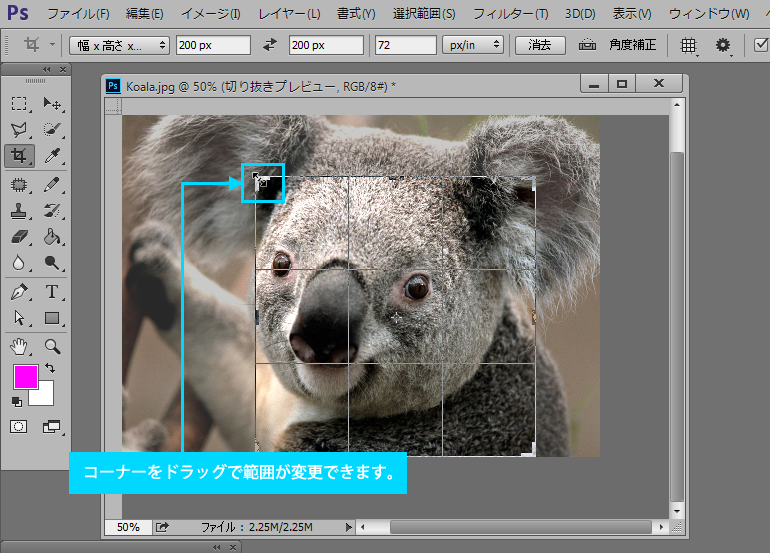
4
切り取り範囲枠線内でドラッグすると範囲の移動ができます。
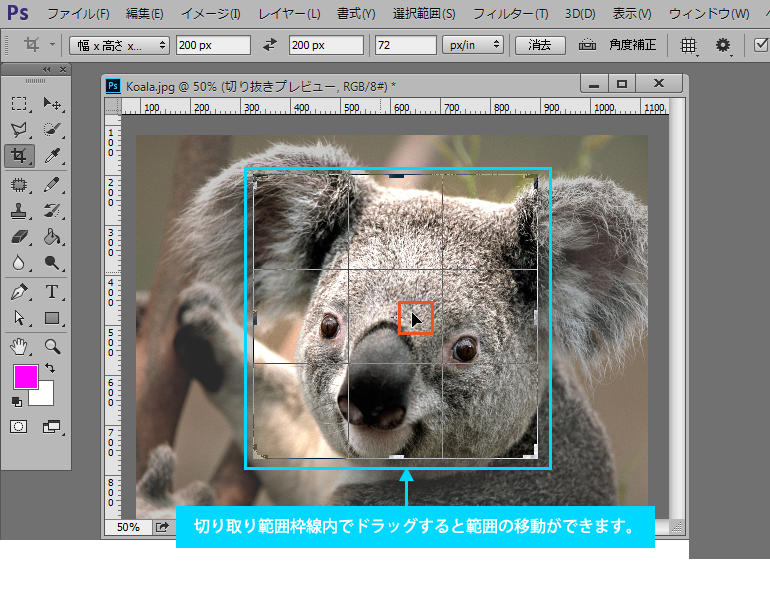
5
切り抜き範囲を決めたら、「オプション」パレットの「確定」ボタンを押すか、「Enter」キーを押すと、切り抜きが実行されます。
切り抜き後の画像は、表示倍率50%で作業をしていた場合は、切り抜き後も50%表示となります。
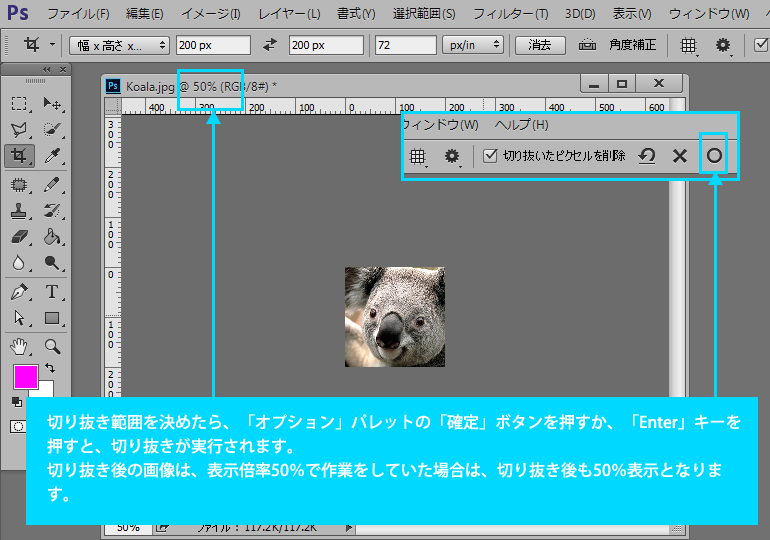
6
切り抜き時の注意点
もともとの画像サイズより大きいサイズで切り抜きをした場合は、切り抜き後の画像は拡大されることになりますので、画像は粗くなります。
例)もともとの画像サイズが「横500×縦375」の画像に、切り抜きサイズの「幅×高さ×解像度」で「横600×縦400×解像度72」を指定し実行をすると画像が拡大されることになります。
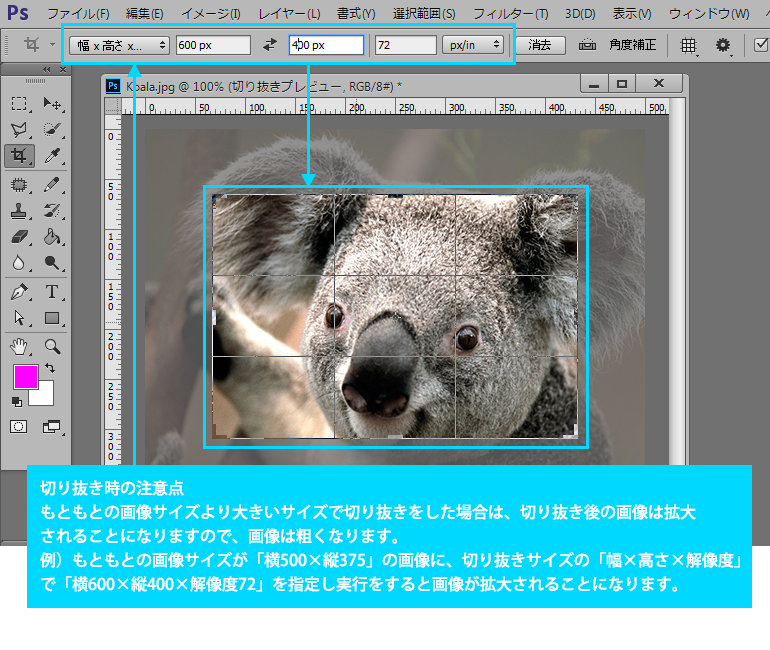
7
切り抜き後のサイズは、「横600×縦400×解像度72」となりますが、拡大となったため100%表示で画像を見ると粗くなっているのがわかります。